Seitenumbruch bei Druckvorlagen beeinflussen
Wenn die Aufteilung von einzelnen Positionen im gedruckten Dokument nicht passt oder der automatische Seitenumbruch nicht wie gewünscht aussieht, können Sie manuell einen Seitenumbruch einfügen. Wie das funktioniert, zeigen wir Ihnen im folgenden am Beispiel einer Rechnung:
Öffnen Sie die betreffende Rechnung.
Fügen Sie in der Rechnung im Bereich “Rechnung Details” eine neue Leerzeile ein:
Klicken Sie hierzu auf die Zeile, unter die Sie den Seitenumbruch im Dokument einfügen möchten und klicken Sie die Schaltfläche “Leerzeile einfügen (F3)” oder drücken Sie die Taste [F3] auf Ihrer Tastatur.
→ Eine neue Leerzeile wurde unter den markierten Artikel eingefügt.
Klicken Sie in der Spalte “Typ” in der Leerzeile in das Feld und wählen Sie aus dem Drop-Down-Menü den Eintrag “Seitenumbruch” aus.
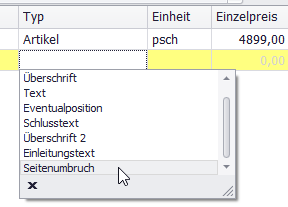
Klicken Sie auf die Schaltfläche “Speichern”.
→ Sie haben in dem Dokument an der gewünschten Position erfolgreich einen Seitenumbruch eingefügt.
Klicken Sie ggf. auf die Schaltfläche “Rechnung drucken”, um die Druckvorschau zu öffnen und den Seitenumbruch zu kontrollieren.